Enkel og rask Android-rotguide

Etter at du har rootet Android-telefonen din, har du full systemtilgang og kan kjøre mange typer apper som krever root-tilgang.
Passnøkler, ofte brukt som en del av multifaktorautentisering (MFA) eller tofaktorautentisering (2FA), er viktige fordi de gir et ekstra lag med sikkerhet til nettkontoene dine, noe som gjør det mye vanskeligere for uautoriserte brukere å få tilgang. Selv om noen skulle lære passordet ditt, ville de også trenge tilgang til passordet ditt for å logge på kontoen din. Denne nøkkelen er vanligvis noe bare du har tilgang til, for eksempel en kode sendt til telefonen din, en autentiseringsapp eller en fysisk sikkerhetsnøkkel.
Når det gjelder å erstatte passord, blir passord stadig mer populært som en del av passordløse autentiseringssystemer. I slike systemer, i stedet for et passord, bruker du noe du har ( som telefonen din eller et maskinvaretoken ) eller noe du er ( biometriske data som et fingeravtrykk eller ansiktsgjenkjenning ) for å bekrefte identiteten din. Når du prøver å logge på, sendes en passord til enheten din, eller de biometriske dataene dine blir sjekket, og først etter denne bekreftelsen får du tilgang.
Hva er en adgangsnøkkel?
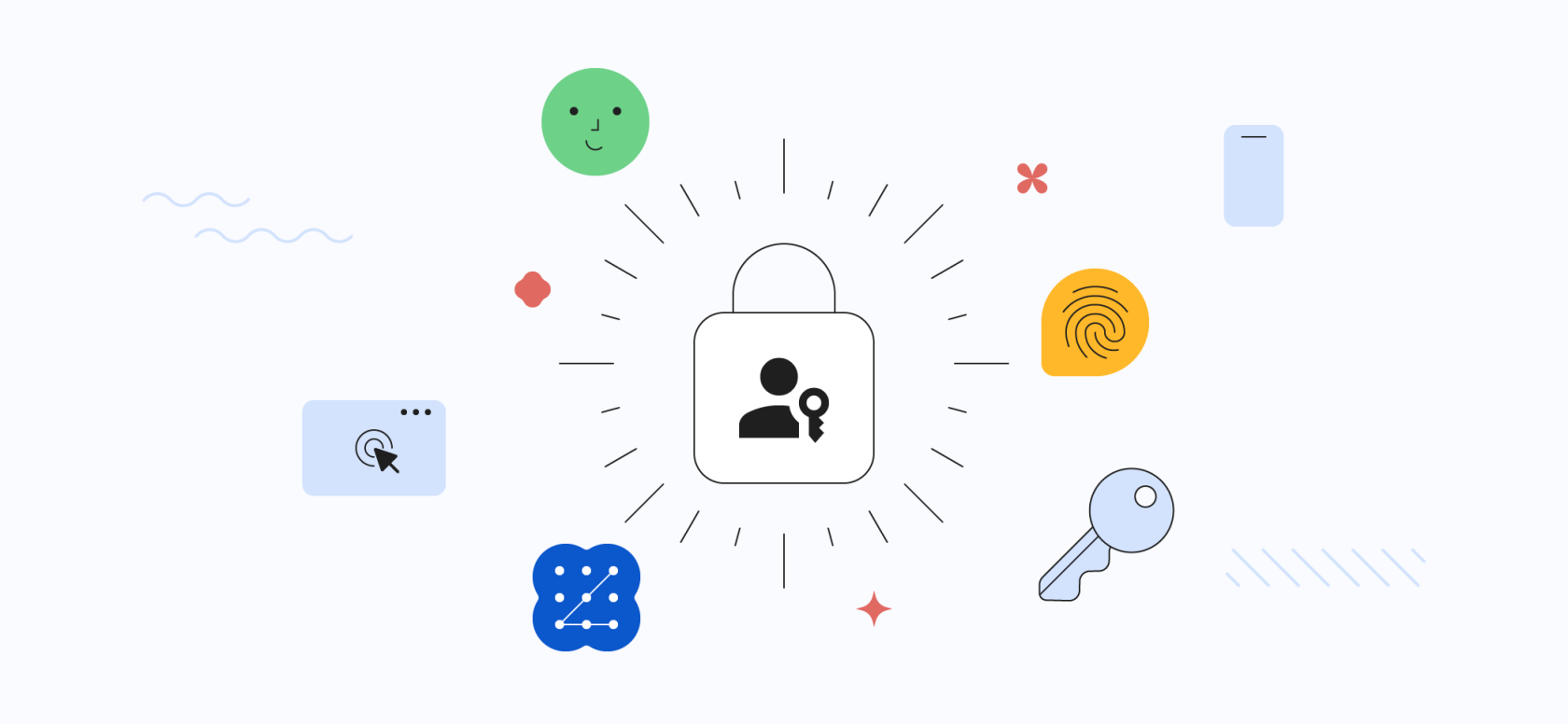
En passordnøkkel er en ny type påloggingsinformasjon som fjerner behovet for passord. Det er et kryptografisk nøkkelpar som lagres på brukerens enhet og brukes til å autentisere brukeren til et nettsted eller en app. Passnøkler er sikrere enn passord fordi de ikke kan phishes eller stjeles. De er også mer praktiske fordi brukerne ikke trenger å huske dem.
Passnøkler fungerer ved å bruke en prosess som kalles offentlig nøkkelkryptering. Brukerens enhet genererer en offentlig nøkkel og en privat nøkkel. Den offentlige nøkkelen sendes til nettstedet eller appen, mens den private nøkkelen holdes hemmelig på brukerens enhet. Når brukeren prøver å logge på, sender nettsiden eller appen en utfordring til brukerens enhet. Enheten bruker den private nøkkelen til å generere et svar på utfordringen. Hvis svaret er riktig, er brukeren pålogget.
Hvis du vil ha en sikrere og praktisk måte å logge på nettsteder og apper på, bør du vurdere å bruke passord.
Krav for å sette opp og bruke en adgangsnøkkel
Passnøkler er en sikrere og mer praktisk måte å logge på nettsteder og apper på. De erstatter passord og er designet for å gjøre det enklere for brukere å opprette og administrere påloggingsinformasjonen. Hvis du prøver å komme i forkant og ønsker å sette opp og bruke en adgangsnøkkel på Google-kontoen din, er det noen krav du må være klar over.
Slik setter du opp en adgangsnøkkel for Google-kontoen din
Hvis du vil sette opp en passordnøkkel for Google-kontoen din, har Google gjort hele prosessen ekstremt enkel for deg å gjøre det. En adgangsnøkkel gjøres tilgjengelig på alle Android-enheter som er logget på samme Google-konto som standard. Du kan imidlertid opprette en passord manuelt på andre enheter, for eksempel en FIDO2-støttet sikkerhetsnøkkel eller en iPhone.
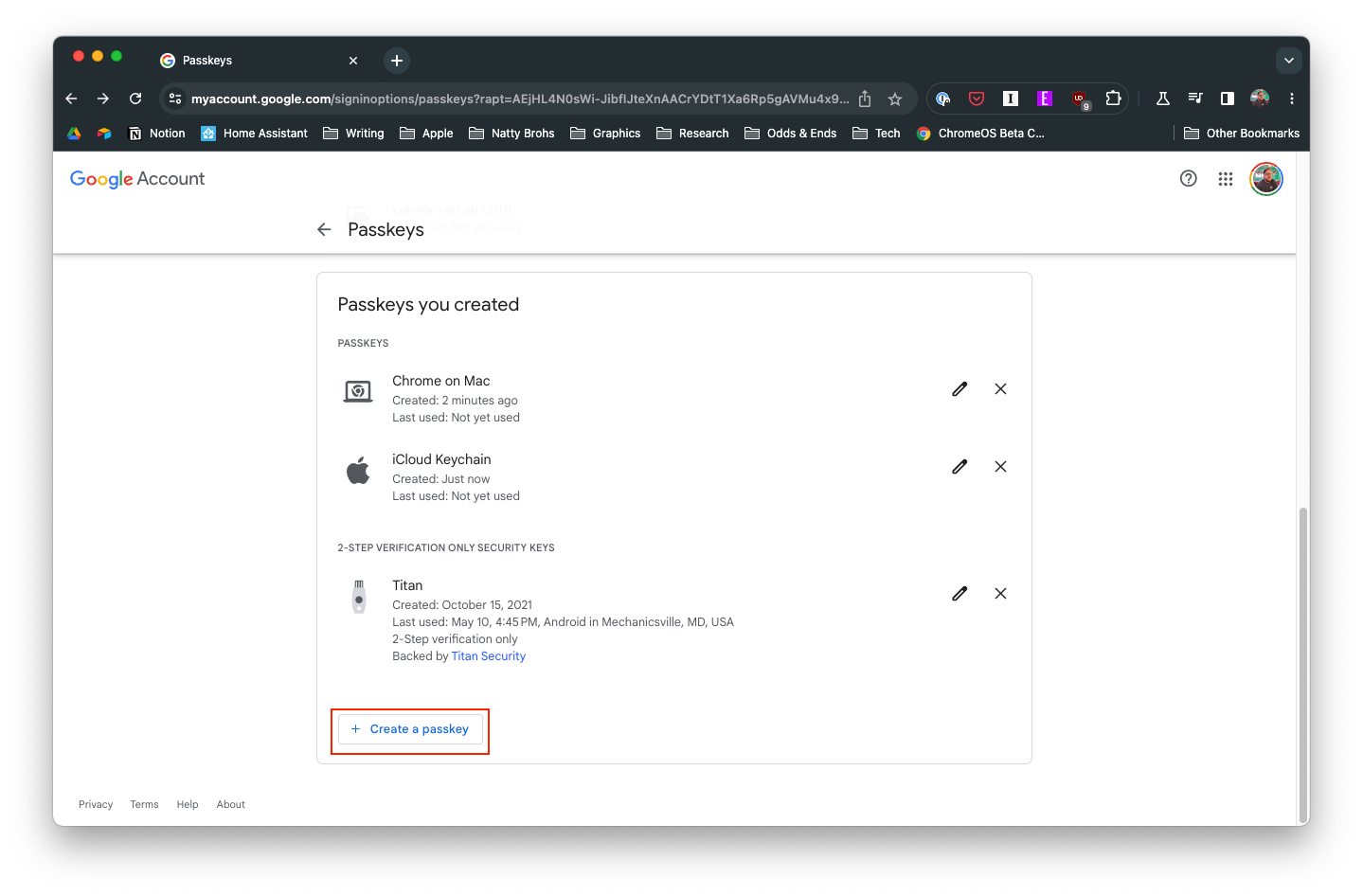
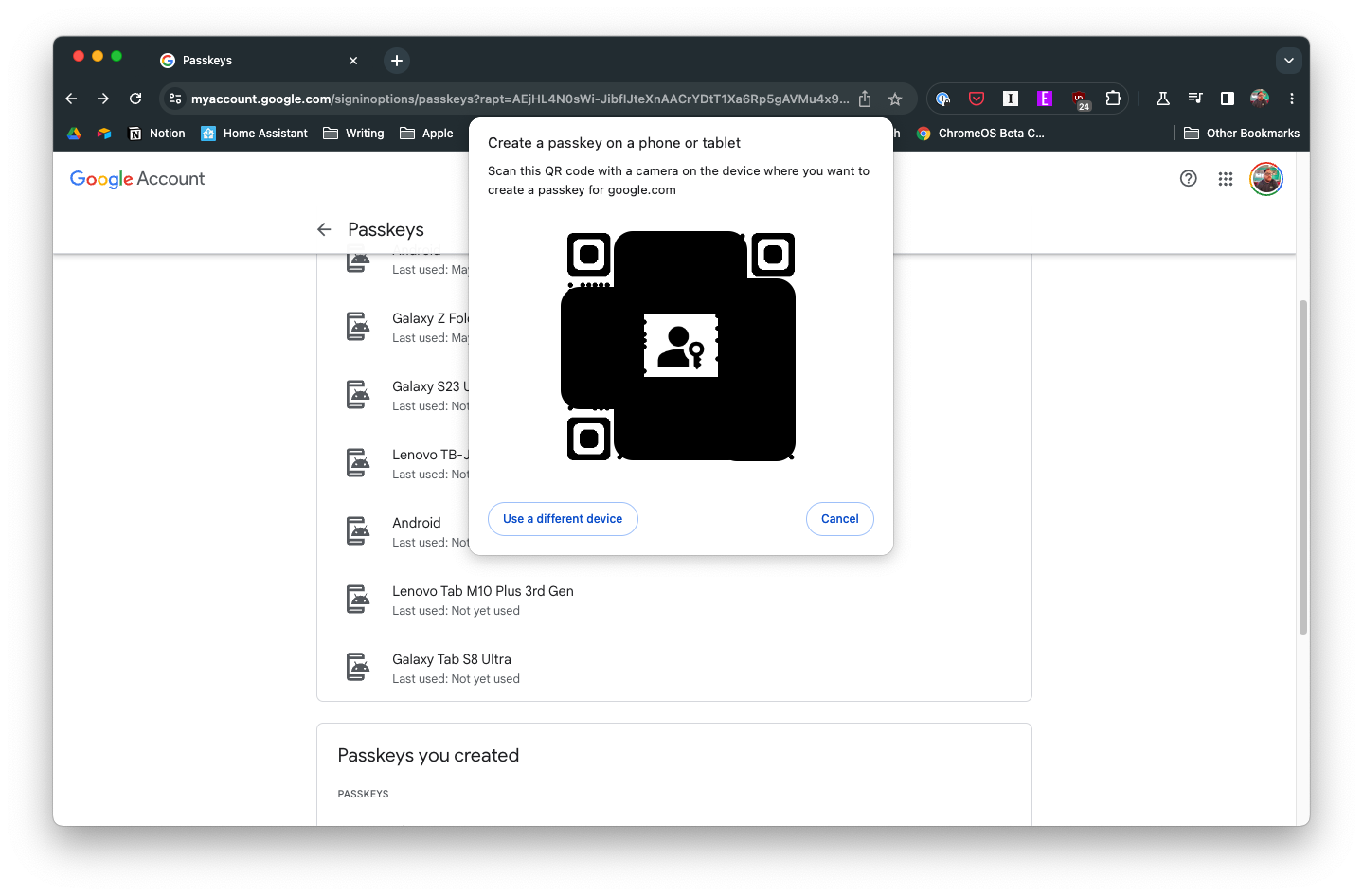

Etter at du har bekreftet opprettelsen av adgangsnøkkelen ved hjelp av biometrien på enheten, blir du ført tilbake til landingssiden for passordet i Google-kontoinnstillingene. Herfra vil du se alle enhetene som kan brukes med passord.
Slik bruker du adgangsnøkler
Nå som du har opprettet en passordnøkkel for Google-kontoen din, vil du sannsynligvis vite hvordan du bruker den. Vel, Google har forenklet prosessen, siden du ikke trenger å skrive inn passordet ditt . Her er i stedet trinnene du må ta hvis du vil bruke passord på Google-kontoen din.
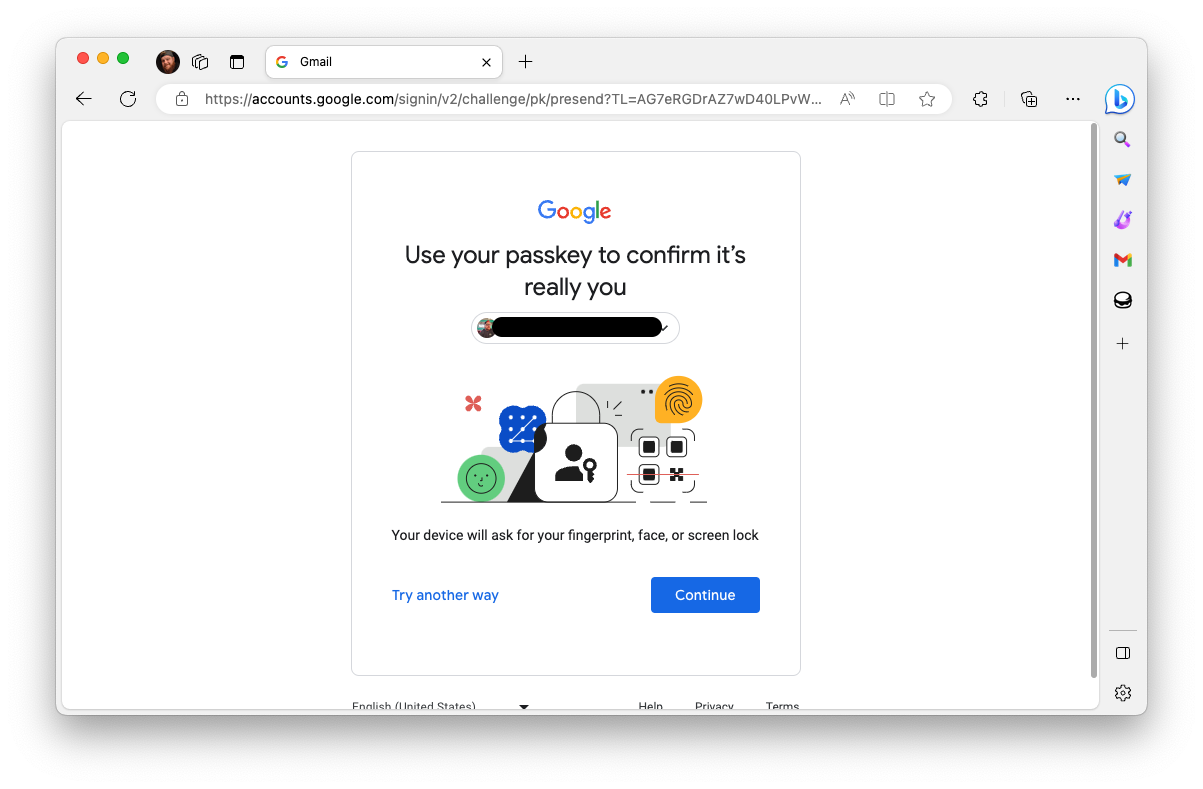
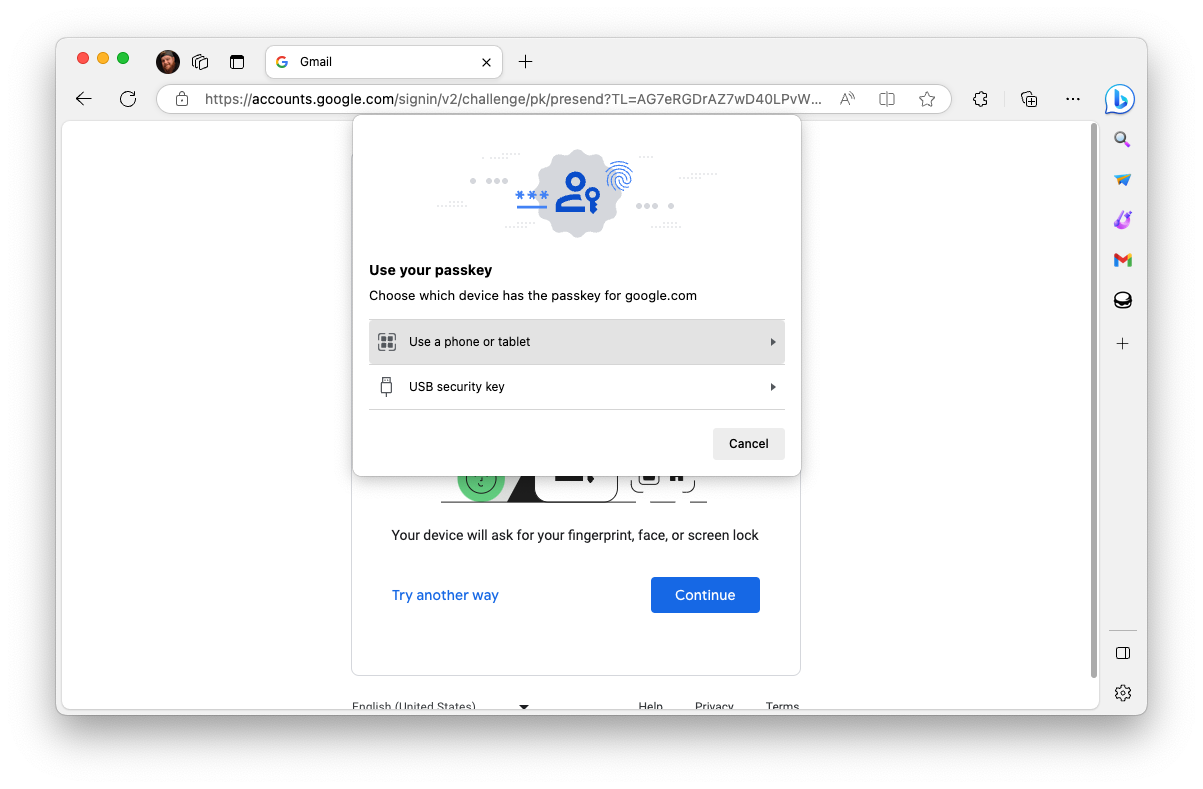
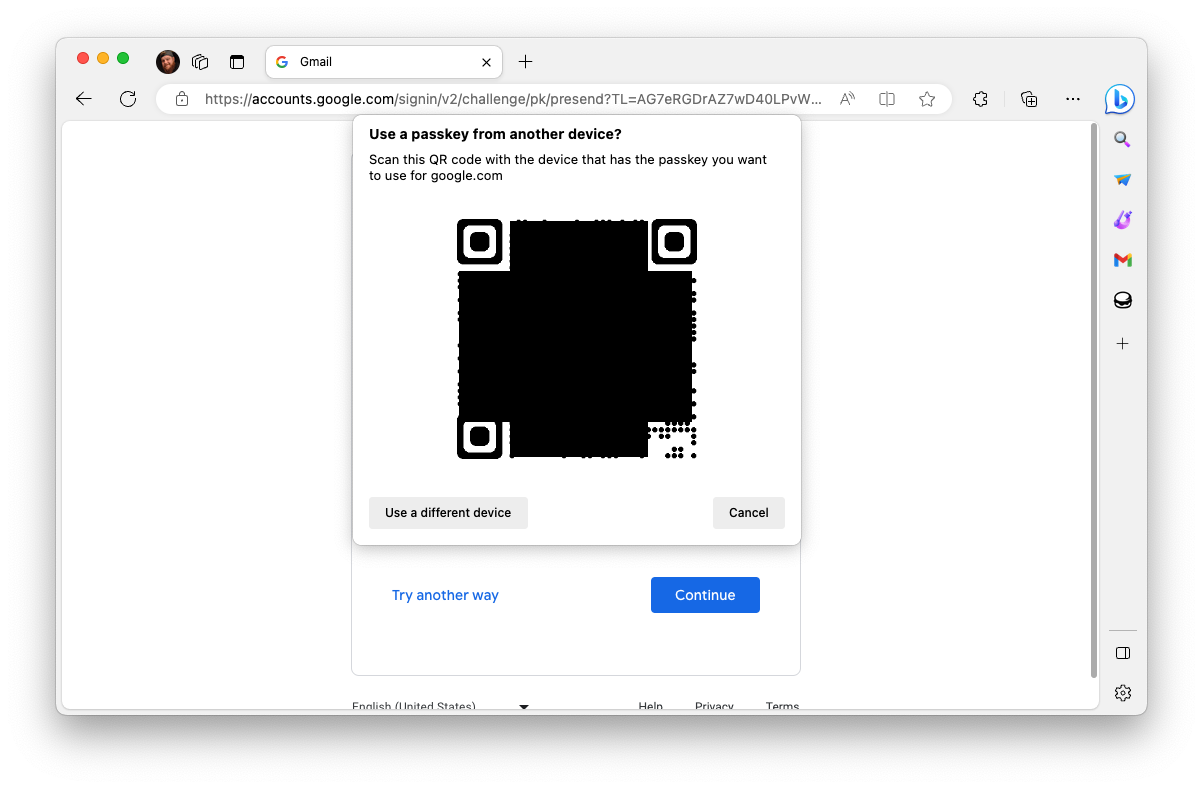
Og etter et øyeblikk eller to blir du logget på med Google-kontoen din! Flere forskjellige nettsteder og tjenester tilbyr allerede støtte for adgangsnøkler. I tillegg til Google og Apple, inkluderer noen av de andre nettstedene som kan bruke adgangsnøkler slike som Best Buy, eBay, Cloudflare, PayPal og mer.
Slik fjerner du en adgangsnøkkel
Fra tid til annen kan du bestemme deg for at du vil fjerne en passord fra Google-kontoen din. Dette kan skyldes at du ikke vil at en eldre telefon eller nettbrett skal ha muligheten til å bli brukt som passord hvis du oppgraderte til en nyere modell. Heldigvis gjør Google det enkelt å fjerne en passord fra Google-kontoen din.

Trinnene for å fjerne en passord er litt annerledes hvis du prøver å fjerne en Android-enhet. Android-enheter genererer og oppretter automatisk passord som du kan bruke når du logger på med Google-kontoen din. Slik fjerner du disse passordene:
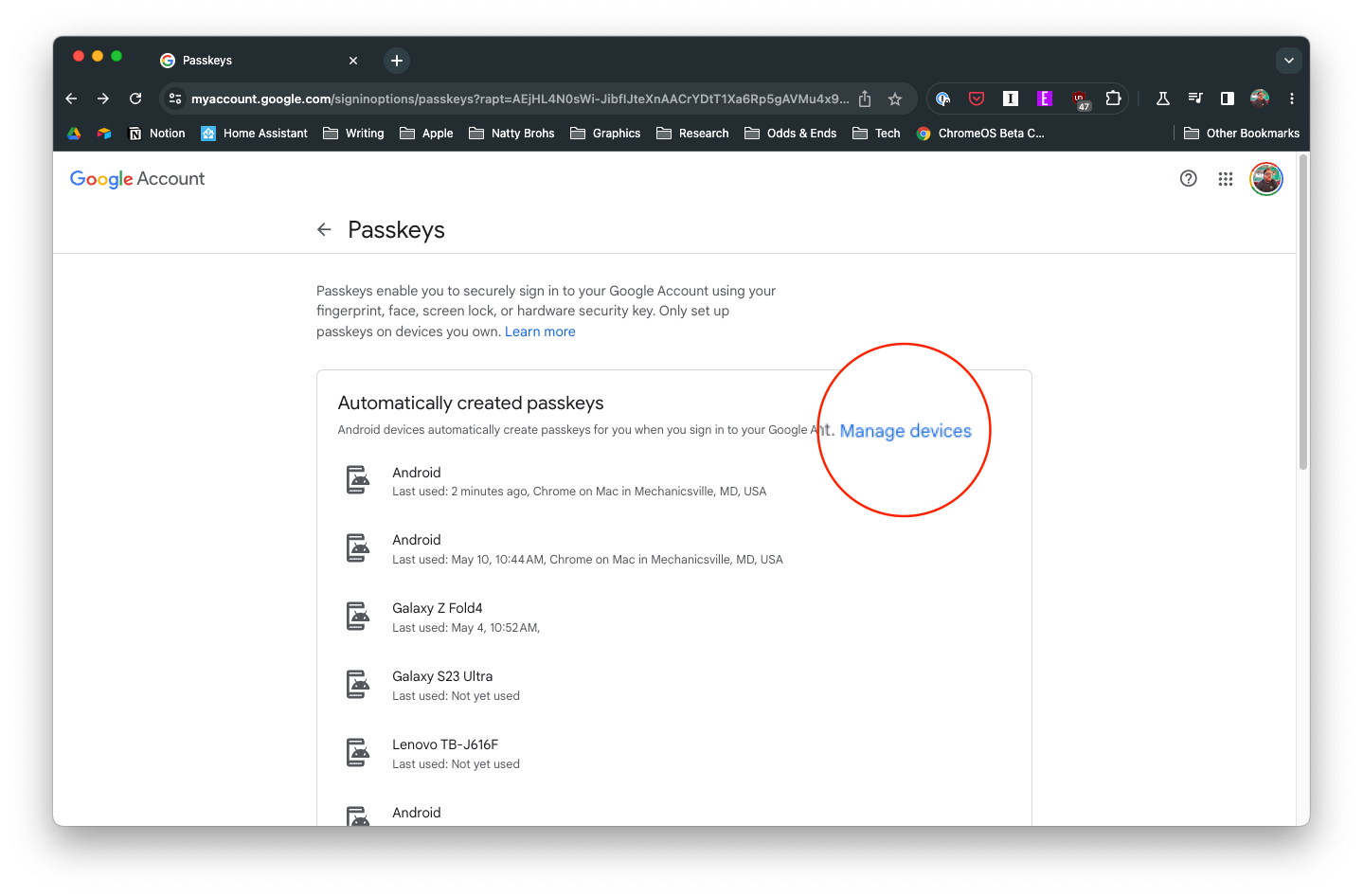
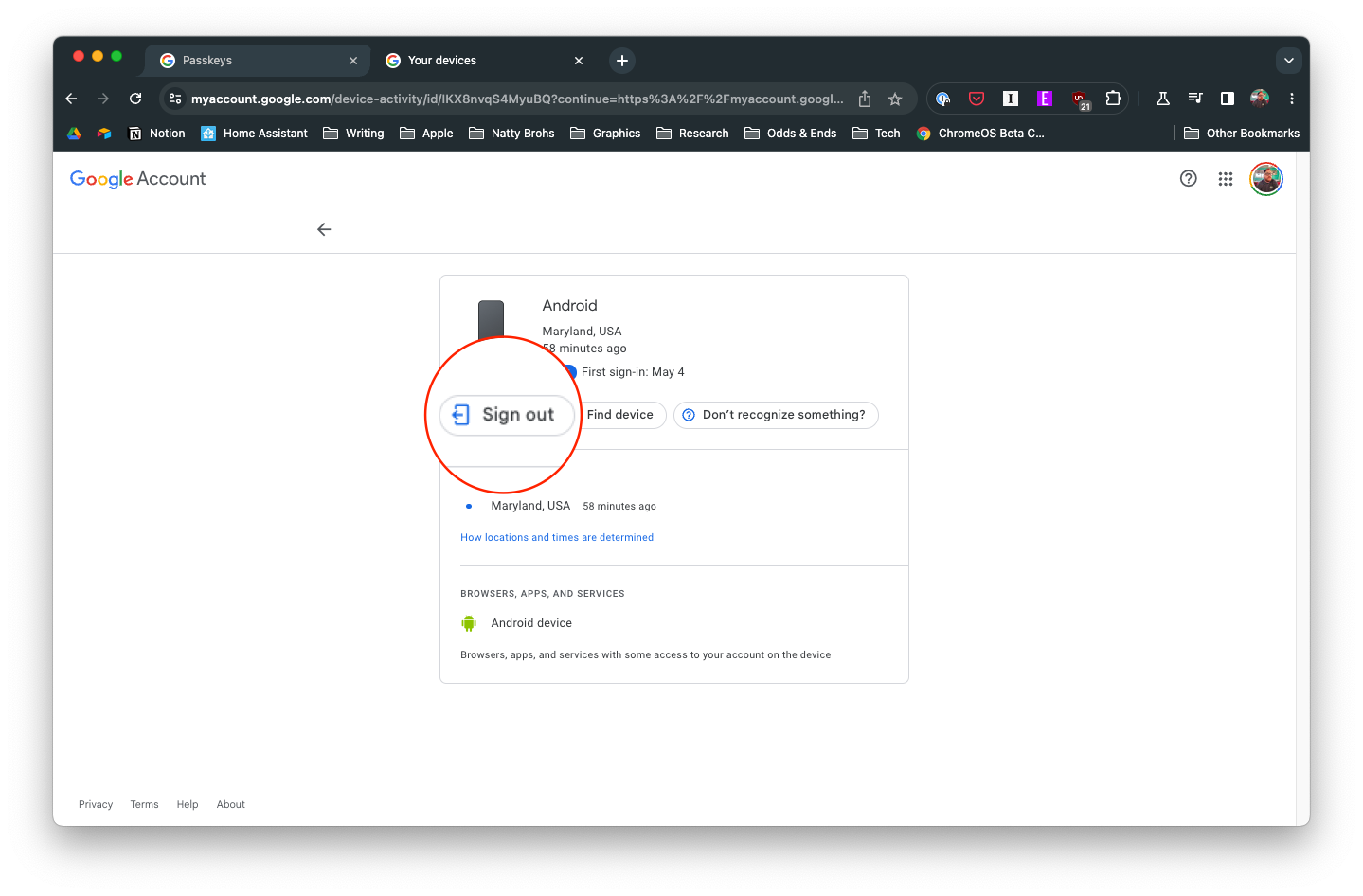
Fremover er den eneste måten du vil kunne bruke den samme enheten som passord i fremtiden, å logge på Google-kontoen din igjen.
Etter at du har rootet Android-telefonen din, har du full systemtilgang og kan kjøre mange typer apper som krever root-tilgang.
Knappene på Android-telefonen din er ikke bare til for å justere volumet eller vekke skjermen. Med noen få enkle justeringer kan de bli snarveier for å ta et raskt bilde, hoppe over sanger, starte apper eller til og med aktivere nødfunksjoner.
Hvis du har glemt den bærbare datamaskinen på jobb og har en viktig rapport du må sende til sjefen din, hva bør du gjøre? Bruk smarttelefonen din. Enda mer sofistikert, gjør telefonen om til en datamaskin for å gjøre det enklere å multitaske.
Android 16 har låseskjerm-widgeter som du kan endre låseskjermen slik du vil, noe som gjør låseskjermen mye mer nyttig.
Android Bilde-i-bilde-modus hjelper deg med å krympe videoen og se den i bilde-i-bilde-modus, slik at du kan se videoen i et annet grensesnitt, slik at du kan gjøre andre ting.
Det blir enkelt å redigere videoer på Android takket være de beste videoredigeringsappene og -programvarene vi lister opp i denne artikkelen. Sørg for at du har vakre, magiske og stilige bilder du kan dele med venner på Facebook eller Instagram.
Android Debug Bridge (ADB) er et kraftig og allsidig verktøy som lar deg gjøre mange ting, som å finne logger, installere og avinstallere apper, overføre filer, rote og flashe tilpassede ROM-er og lage sikkerhetskopier av enheter.
Med autoklikk-applikasjoner trenger du ikke å gjøre mye når du spiller spill, bruker apper eller bruker oppgaver som er tilgjengelige på enheten.
Selv om det ikke finnes noen magisk løsning, kan små endringer i hvordan du lader, bruker og oppbevarer enheten din utgjøre en stor forskjell i å redusere batterislitasjen.
Telefonen mange elsker akkurat nå er OnePlus 13, fordi den i tillegg til overlegen maskinvare også har en funksjon som har eksistert i flere tiår: infrarødsensoren (IR Blaster).







